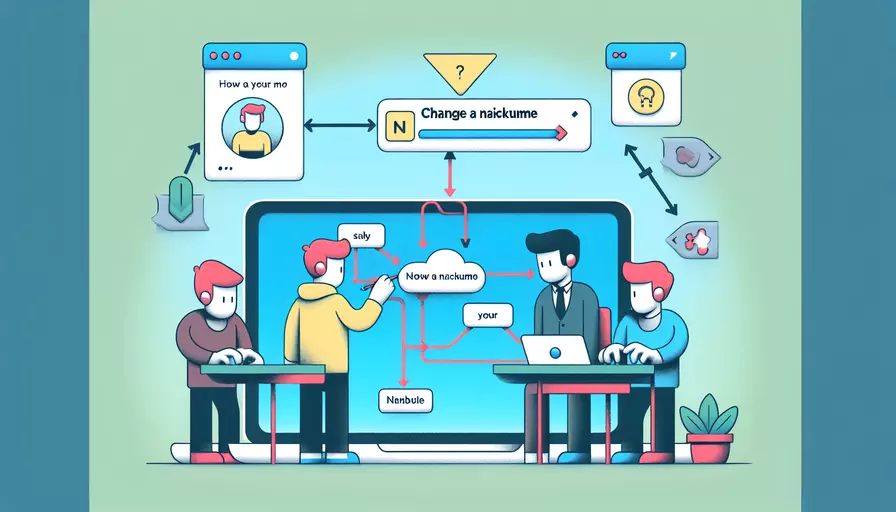
修改 Vue 中的昵称需要遵循以下几个步骤:1、数据绑定、2、事件处理、3、更新数据、4、保存更改。
在 Vue.js 中修改昵称的过程相对简单,通过数据绑定和事件处理机制,可以实现动态的昵称更新。首先,我们需要在 Vue 组件的 data 属性中定义一个变量来存储昵称。接下来,通过输入框绑定这个变量,实现输入框内容的实时更新。最后,通过按钮点击事件来触发昵称的保存操作。
一、数据绑定
在 Vue 组件中,我们首先需要定义一个变量来存储用户昵称。可以在 data 函数中初始化这个变量,如下所示:
new Vue({
el: '#app',
data: {
nickname: '初始昵称'
}
})
在上面的代码中,我们定义了一个名为 nickname 的变量,并将其初始值设置为“初始昵称”。
二、事件处理
接下来,我们需要在模板中创建一个输入框,并将其绑定到 nickname 变量。这样,当用户在输入框中输入内容时,nickname 变量会实时更新。我们还需要创建一个按钮,用于保存用户输入的昵称。
<div id="app">
<input v-model="nickname" placeholder="请输入昵称">
<button @click="saveNickname">保存昵称</button>
</div>
在上面的代码中,我们使用 v-model 指令将输入框的值绑定到 nickname 变量,并使用 @click 指令将按钮的点击事件绑定到 saveNickname 方法。
三、更新数据
接下来,我们需要在 Vue 组件中定义 saveNickname 方法。在这个方法中,我们可以将用户输入的昵称保存到服务器或本地存储中。以下是一个简单的示例:
new Vue({
el: '#app',
data: {
nickname: '初始昵称'
},
methods: {
saveNickname() {
console.log('保存的昵称:', this.nickname);
// 在这里可以执行保存操作,例如发送请求到服务器
}
}
})
在上面的代码中,我们在 saveNickname 方法中打印了用户输入的昵称。在实际应用中,可以在这个方法中发送请求到服务器,保存用户输入的昵称。
四、保存更改
为了更完整地展示保存操作,我们可以使用 Axios 发送一个 POST 请求到服务器,保存用户的昵称。以下是一个示例:
new Vue({
el: '#app',
data: {
nickname: '初始昵称'
},
methods: {
saveNickname() {
axios.post('/api/saveNickname', { nickname: this.nickname })
.then(response => {
console.log('昵称保存成功:', response.data);
})
.catch(error => {
console.error('保存昵称时出错:', error);
});
}
}
})
在上面的代码中,我们使用 Axios 发送一个 POST 请求到 /api/saveNickname 接口,并将用户输入的昵称作为请求体发送。在实际应用中,可以根据需要调整请求的 URL 和请求体的格式。
总结
综上所述,在 Vue.js 中修改昵称的过程主要包括数据绑定、事件处理、更新数据和保存更改四个步骤。通过 v-model 指令将输入框的值绑定到 Vue 组件的变量,通过按钮点击事件触发昵称的保存操作,并可以使用 Axios 或其他方式将昵称保存到服务器。这样,用户就可以在页面上实时修改和保存自己的昵称。为了确保昵称的保存成功,建议在保存操作中添加错误处理逻辑,并根据实际需求调整保存操作的实现方式。
相关问答FAQs:
1. 如何在Vue中修改昵称?
在Vue中修改昵称可以通过以下几个步骤来实现:
- 在Vue组件中,首先创建一个data属性来存储用户的昵称,例如:
nickname: 'John'。 - 在模板中,使用
v-model指令将输入框的值绑定到nickname属性上,例如:<input v-model="nickname">。 - 添加一个按钮或者其他触发修改昵称的元素,并绑定一个方法来处理修改昵称的逻辑,例如:
<button @click="updateNickname">保存</button>。 - 在Vue组件的
methods选项中,定义updateNickname方法来处理修改昵称的逻辑。在该方法中,可以根据具体需求来修改nickname属性的值,例如:this.nickname = 'New Nickname'。
这样,当用户在输入框中输入新的昵称并点击保存按钮时,就可以通过Vue的双向数据绑定机制实时更新昵称。
2. 如何在Vue中实现昵称修改的表单验证?
在Vue中实现昵称修改的表单验证可以通过以下几个步骤来实现:
- 在Vue组件中,创建一个data属性来存储用户的昵称和验证错误信息,例如:
nickname: '', nicknameError: ''。 - 在模板中,使用
v-model指令将输入框的值绑定到nickname属性上,例如:<input v-model="nickname">。 - 添加一个按钮或者其他触发修改昵称的元素,并绑定一个方法来处理修改昵称的逻辑,例如:
<button @click="updateNickname">保存</button>。 - 在Vue组件的
methods选项中,定义updateNickname方法来处理修改昵称的逻辑。在该方法中,可以根据具体需求来进行表单验证,例如:检查昵称是否为空、是否符合长度要求等。如果验证失败,可以设置nicknameError属性为相应的错误信息。如果验证成功,可以更新nickname属性的值。 - 在模板中,使用
v-if指令根据nicknameError的值来显示错误信息,例如:<div v-if="nicknameError">{{ nicknameError }}</div>。
这样,当用户在输入框中输入新的昵称并点击保存按钮时,会触发表单验证逻辑,根据验证结果来更新昵称和显示错误信息。
3. 如何将修改后的昵称保存到后端服务器?
在Vue中将修改后的昵称保存到后端服务器可以通过以下几个步骤来实现:
- 在Vue组件中,创建一个data属性来存储用户的昵称,例如:
nickname: 'John'。 - 在模板中,使用
v-model指令将输入框的值绑定到nickname属性上,例如:<input v-model="nickname">。 - 添加一个按钮或者其他触发修改昵称的元素,并绑定一个方法来处理修改昵称的逻辑,例如:
<button @click="updateNickname">保存</button>。 - 在Vue组件的
methods选项中,定义updateNickname方法来处理修改昵称的逻辑。在该方法中,可以通过发送HTTP请求将修改后的昵称保存到后端服务器。可以使用Vue提供的axios库或者其他类似的库来发送请求。例如:import axios from 'axios'; methods: { updateNickname() { axios.post('/api/updateNickname', { nickname: this.nickname }) .then(response => { // 处理保存成功的逻辑 }) .catch(error => { // 处理保存失败的逻辑 }); } } - 在后端服务器的相应接口中,接收到修改后的昵称并进行相应的处理,例如更新数据库中的昵称。
这样,当用户在输入框中输入新的昵称并点击保存按钮时,会触发updateNickname方法,将修改后的昵称通过HTTP请求发送到后端服务器进行保存。
文章标题:vue 如何修改昵称,发布者:worktile,转载请注明出处:https://worktile.com/kb/p/3666237

 微信扫一扫
微信扫一扫  支付宝扫一扫
支付宝扫一扫 